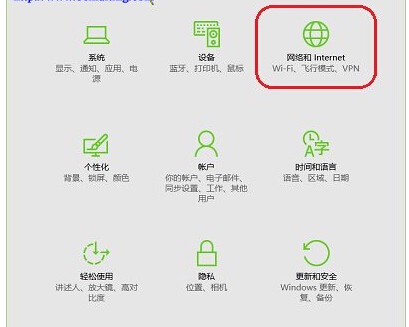萬盛學電腦網 >> Windows xp教程 >> Win7切換程序快捷鍵技巧
Win7切換程序快捷鍵技巧
隨著電腦應用領域的增多和電腦配置升級,運行的電腦程序越來越多,在使用電腦時同時運行多個應用程序非常普遍。
作為微軟新一代操作系統,Windows7有著更為優越的性能和絢麗的界面效果,在快捷鍵的操作應用方面有更精妙的設計,在切換窗口時,傳統的Alt+Tab快捷鍵是很多人用來切換窗口的快捷操作方法。在Windows7中對這種方法進行了更多的優化改進,而且還設計了多種快捷操作技巧。下面我們就一起來看看Windows7在切換程序窗口方面的快捷鍵的應用技巧。
一、Alt+Tab組合快捷鍵
現在Windows7中,使用Alt+Tab快捷鍵進行切換窗口,桌面中間會顯示各程序的預覽小窗口,片刻後,桌面會即時顯示切換到的程序窗口。
按住Alt鍵不放,每按一次Tab即可切換一次程序窗口,用戶可以按照這種方法切換至自己需要的程序窗口。也可以直接用鼠標點擊桌面中間預覽小窗口中需要切換的程序預覽小窗口,即可快速切換。
當然,Windows7中,利用Alt鍵和Tab鍵,還可以有更快捷的切換窗口的新方法,首先,按住Alt鍵,然後用鼠標點擊任務欄左側的快捷程序圖標(已打開兩個或兩個以上文件的應用程序),任務欄中該圖標上方就會顯示該類程序打開的文件預覽小窗口。
然後放開Alt鍵,每按一次Tab鍵,即會在該類程序幾個文件窗口間切換一次,大大縮小了程序窗口的切換范圍,切換窗口的速度自然就快了不少。
二、Win+Tab快捷組合鍵
Windows7系統中還可用Win+Tab快捷鍵進行3D窗口切換,這也是一個比較快速切換窗口的新方法。
首先,按住Win鍵,接著按一下Tab鍵並放開Tab鍵,即可在桌面顯示已打開的各應用程序3D小窗口。
其次,繼續按住Win鍵,每按一次Tab鍵,即可按順序切換一次窗口,放開Win鍵,即可在桌面顯示最上面的應用程序窗口。
當然,在利用Win+Tab快捷鍵顯3D切換窗口利用鼠標進行更快捷的切換方法,即按住Win鍵時,按一下Tab鍵,桌面顯示各應用程序的3D小窗口時,利用鼠標直接點擊需要的那個應用程序3D小窗口進行快速切換窗口。